Với giải Bài 10: Hoàn thiện bảng tính sách Kết nối tri thức hay, chi tiết giúp học sinh dễ dàng xem và so sánh lời giải từ đó biết cách làm bài tập trong VTH Tin học 7. Mời các bạn đón xem:
Giải VTH Tin học lớp 7 Bài 10: Hoàn thiện bảng tính
Giải VTH Tin học 7 trang 50 Luyện tập
Gợi ý: Em hãy quan sát cách chọn vùng cần in giữa hai lệnh in trang tính và in văn bản trong Hình 10.1 và Hình 10.2.
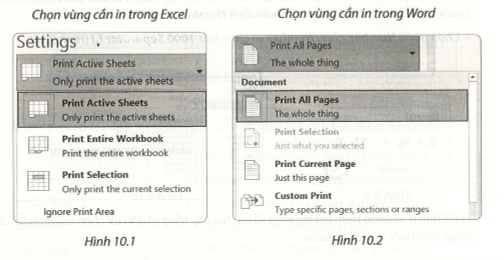
Trả lời:
Điểm giống nhau giữa lệnh in một trang tính và lệnh in văn bản là:
- Xem trước khi in.
- Đều chọn lệnh File/ Print.
- Chọn các thông tin trước khi in (chọn số bản in, chọn máy in, ...).
- Nháy chuột lên biểu tượn Print để tiến hành in.
Hướng dẫn: Chọn các cột cần ẩn (từ E đến K) rồi nháy nút phải chuột, chọn tiếp lệnh Hide để ẩn các cột đó sau đó thực hiện lệnh in.
Trả lời:
Chọn các cột cần ẩn (từ E đến K) rồi nháy nút phải chuột, chọn tiếp lệnh Hide để ẩn các cột đó sau đó thực hiện lệnh in.
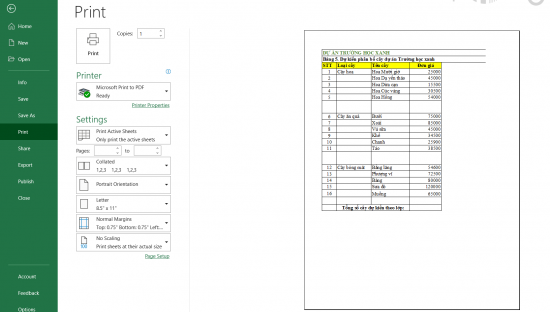
Giải VTH Tin học 7 trang 50 Vận dụng
Hướng dẫn: Trang tính kết quả có thể như Hình 10.3
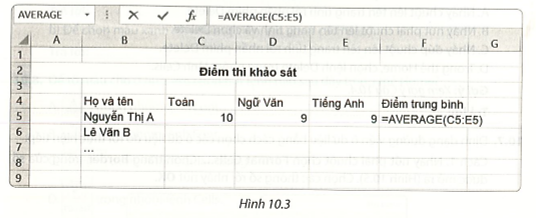
Trả lời:
Tạo trang tính, sau đó sử dụng hàm AVERAGE để tính điểm trung bình
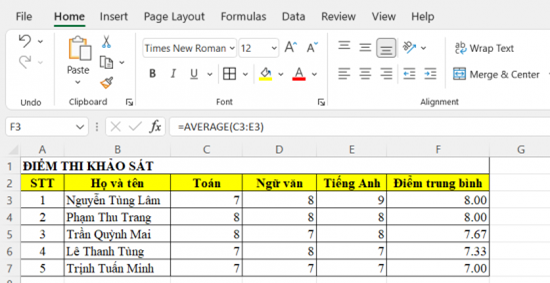
Giải VTH Tin học 7 trang 51 Bổ sung

Thao tác nào sau đây là đúng để thêm trang tính vào bảng tính?
A. Nháy chuột vào nút ![]() phía dưới trang tính
phía dưới trang tính
B. Trong thẻ Insert chọn lệnh Table trong nhóm lệnh Tables.
C. Nháy nút chuột phải lên tên trang tính và chọn Insert.
D. Trong thẻ home chọn lệnh Insert trong nhóm lệnh Cells.
Gợi ý: Thanh tên trang tính dùng để quản lý các trang tính ứng: thêm, xóa, đổi tên, …Nháy chuột vào nút lệnh New Sheet có hình dấu + để tạo trang tính mới, nháy nút phải chuột lên tên trang tính để thêm, xóa, sao chép ,...
Trả lời:
Đáp án đúng là: A
Nháy chuột vào nút lệnh New Sheet có hình dấu + để tạo trang tính mới.
Bổ sung 10.5 trang 51 vở thực hành Tin lớp 7: Có thể đổi tên một trang tính bằng cách nào sau đây?
A. Nháy chuột lên tên trang tính rồi nhập tên mới.
B. Nháy nút phải chuột lên tên trang tính rồi chọn Rename để nhập tên mới.
C. Nháy đúp chuột lên trên trang tính rồi nhập tên mới.
D. Chọn lệnh File/Save As.
Gợi ý: Xem gợi ý Câu 10.4
Trả lời:
Đáp án đúng là: C
Nháy đúp chuột lên trên trang tính rồi nhập tên mới.
Bổ sung 10.6 trang 52 vở thực hành Tin lớp 7: Thao tác nào sau đây xóa một trang tính?
A. Nháy chuột lên trên trang tính rồi nhấn phím Delete.
B. Nháy nút phải chuột lên tên trang tính rồi chọn Delete.
C. Nháy đúp chuột lên trên trang tính rồi nhấn phím Delete.
D. Trong thẻ Home chọn lệnh Delete trong nhóm lệnh Cells.
Gợi ý: Xem gợi ý Câu 10.4
Trả lời:
Đáp án đúng là: B
Nháy nút phải chuột lên tên trang tính rồi chọn Delete.
Cách 1. Nháy nút phải chuột chọn Format Cells chọn trang Border trong cửa sổ được mở ra (Hình 10.5). Chọn các thông số rồi nháy OK.
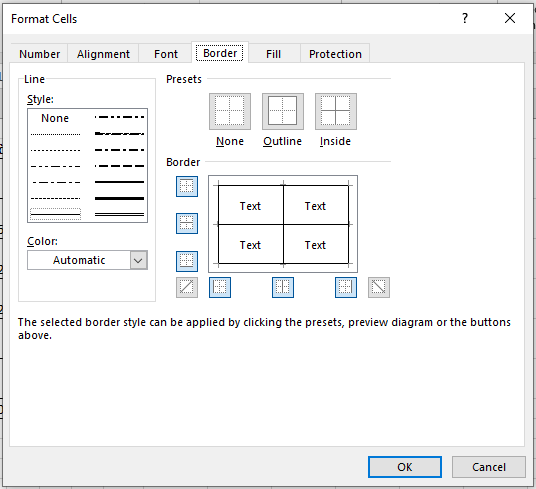
Cách 2. Trong thẻ Home chọn nút lệnh Border rồi chọn All Border (Hình 10.6)
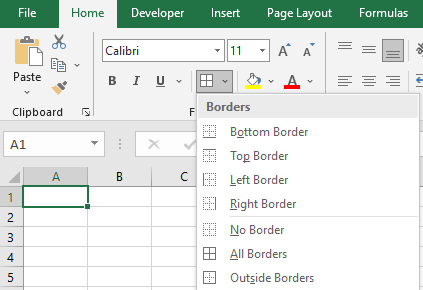
a) Theo em cách nào nhanh hơn?
b) Để chọn màu xanh cho đường viền em chọn cách nào?
Trả lời:
a) Cách 2 nhanh hơn vì ít thao tác hơn.
b) Để chọn màu xanh cho đường viền em chọn cách 2
A. ![]() trong nhóm lệnh Fornt.
trong nhóm lệnh Fornt.
B. ![]() trong nhóm lệnh Font.
trong nhóm lệnh Font.
C. ![]() trong nhóm lệnh Editing.
trong nhóm lệnh Editing.
D.  trong nhóm lệnh Cells.
trong nhóm lệnh Cells.
Gợi ý: Trong các phần mềm thì biểu tượng ![]() dùng cho các lệnh đổi màu chữ, biểu tượng
dùng cho các lệnh đổi màu chữ, biểu tượng ![]() dùng cho các lệnh tô màu nền.
dùng cho các lệnh tô màu nền.
Trả lời:
Đáp án đúng là: B
Để tô màu cho ô tính em chọn nút lệnh ![]() trong nhóm lệnh Font trong thẻ Home.
trong nhóm lệnh Font trong thẻ Home.
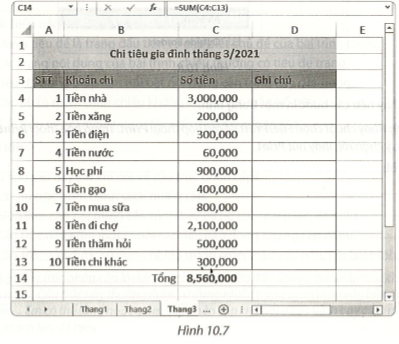
Hướng dẫn:
- Sau khi nhập dữ liệu thì định dạng số tiền có phân tách hàng nghìn.
- Tính tổng bằng lệnh SUM.
- Chọn các ô A1 :D2 rồi chọn lệnh ![]()
- Tô màu nền cho ô gộp này.
- Chọn các ô A3: D13 chọn lệnh All Border như Hình 10.8
- Chọn các ô A3:D3 và tô màu nền.
- Định dạng chữ theo mẫu.
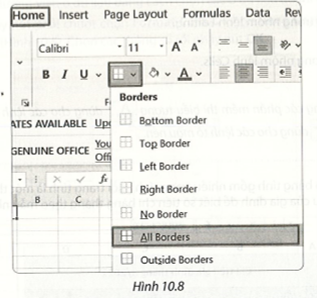
Trả lời:
- Sau khi nhập dữ liệu thì định dạng số tiền có phân tách hàng nghìn.

- Tính tổng bằng lệnh SUM.
Tại ô C14 gõ công thức: =SUM(C4:C13)
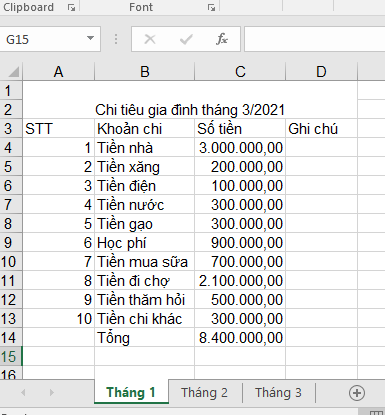
- Chọn các ô A1 :D2 rồi chọn lệnh ![]()
- Tô màu nền cho ô gộp này.
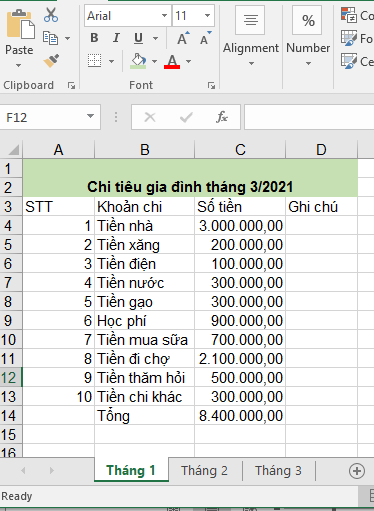
- Chọn các ô A3: D13 chọn lệnh All Border như Hình 10.8
- Chọn các ô A3:D3 và tô màu nền.
- Định dạng chữ theo mẫu.
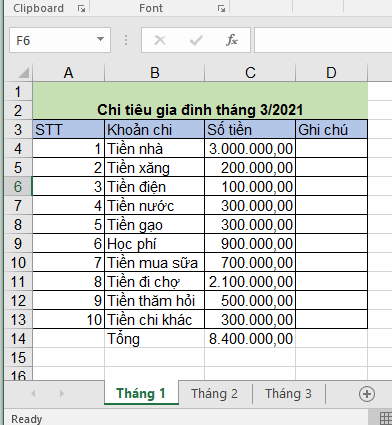
Bổ sung 10.10 trang 54 vở thực hành Tin lớp 7: Em hãy nêu các bước in một trang tính.
Gợi ý: Nháy chuột chọn File /Print để mở hộp thoại Print. Trong hộp thoại Print, em chọn các tùy chọn rồi nháy nút Print.
Trả lời:
Nháy chuột chọn File /Print để mở hộp thoại Print. Trong hộp thoại Print, em chọn các tùy chọn rồi nháy nút Print.
Bài 9: Trình bày bảng tính
Bài 10: Hoàn thiện bảng tính
Bài 11: Tạo bài trình chiếu
Bài 12: Định dạng đối tượng trên trang trình chiếu
Bài 13: Thực hành tổng hợp: Hoàn thiện bài trình chiếu